-
例举mds文件怎么打开
- 2019-03-12 10:00:18 来源:windows10系统之家 作者:爱win10
mds文件是比较常见的镜像文件格式之一,很多用户不知道mds文件怎么打开,其实打开mds文件的方法还是比较多的,今天小编就来教你mds文件怎么打开。
作为镜像文件格式的一种mds文件的打开方法是比较简单的,一般只要您的电脑中安装有虚拟光驱类的软件就是可以打开mds文件的,下面来看看具体操作方法吧!
mds文件怎么打开
1.首先下载安装DAEMON Tools这款软件(我这里用的是英文试用版),然后双击打开该软件,点击软件界面下方的“Add Image”按钮,进入下一步。
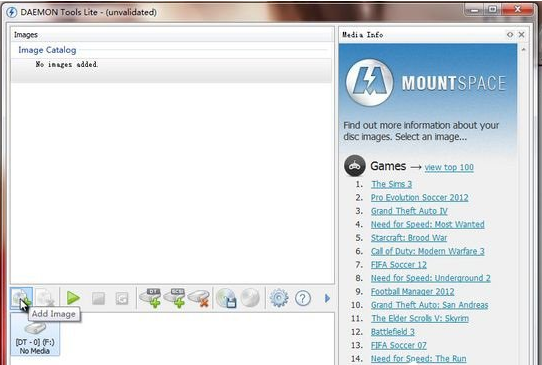
mds文件电脑图解1
2.找到需要打开的mds文件,点击打开,下一步。

mds文件怎么打开电脑图解2
3.这是在DAEMON Tools软件界面中我们可以看到一个镜像文件列表,鼠标右键点击需要打开的mds文件,选择“Mount”,软件就会加载mds文件了。
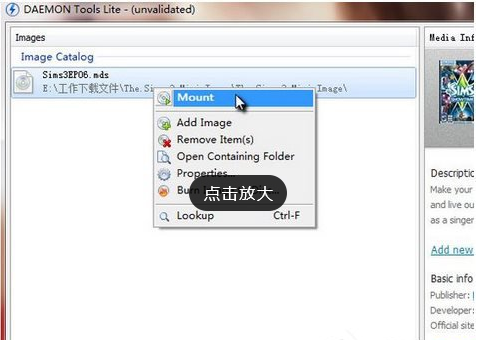
打开mds文件电脑图解3
4.镜像文件加载完毕后,打开“我的电脑”,这是我们就可以看到一个“BD_ROM 驱动器”,鼠标双击打开该驱动器即可。
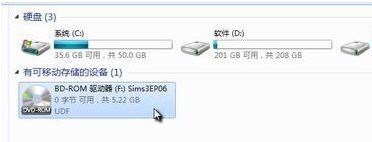
mds文件电脑图解4
5.这时mds文件的内容就能显示出来了。
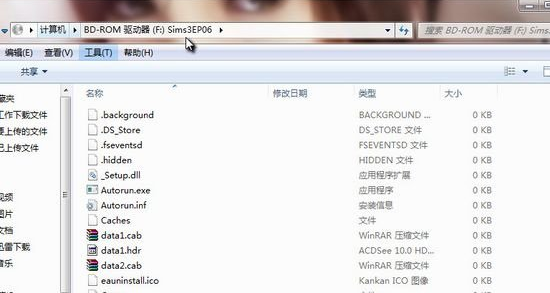
镜像文件电脑图解5
现在知道mds文件怎么打开了吧,是不是很简单呢?
猜您喜欢
- 中国黑客十五年:寻找被黑金毁掉的黑客..2013-07-12
- qq软件已被破坏或部分文件丢失,小编告..2018-09-05
- windows xp原版推荐下载2016-11-29
- 微软Win10《音乐》和《视频》应用:全新..2015-04-01
- Windows7中你不知道的自动运行的方法..2015-01-10
- 小编教网友们WIN7系统如何弹出U盘..2016-10-07
相关推荐
- 驱动之家是什么网站 2020-11-26
- win7 ghost 电脑公司系统安装方法.. 2016-09-03
- 图解win7怎么升级到win10系统.. 2019-04-11
- 深度技术win10 ghost系统下载 2017-01-21
- 共享打印机无法连接,小编告诉你共享打.. 2018-07-12
- w7关闭防火墙无法更改解决方法.. 2016-08-13





 系统之家一键重装
系统之家一键重装
 小白重装win10
小白重装win10
 系统之家win10系统下载32位专业版v201809
系统之家win10系统下载32位专业版v201809 萝卜家园 Ghost Win7 32位旗舰版 V8.1
萝卜家园 Ghost Win7 32位旗舰版 V8.1 Win10简体中文专业版下载
Win10简体中文专业版下载 TightVNC V2.7.7 绿色汉化版(32和64位) (远程控制软件)
TightVNC V2.7.7 绿色汉化版(32和64位) (远程控制软件) 系统XP界面修改工具 V1.0.0.3中文绿色版(Windows界面修改)
系统XP界面修改工具 V1.0.0.3中文绿色版(Windows界面修改) 随风HTTPip资源验证工具v1.0 绿色版 (代理验证工具)
随风HTTPip资源验证工具v1.0 绿色版 (代理验证工具) PotPla<x>yer
PotPla<x>yer AbyssMedia s
AbyssMedia s 系统之家ghos
系统之家ghos PageByPagex
PageByPagex  深度技术ghos
深度技术ghos InnoExtracto
InnoExtracto 系统之家Ghos
系统之家Ghos 电脑公司 Gho
电脑公司 Gho 萝卜家园 Win
萝卜家园 Win 深度技术Ghos
深度技术Ghos 小白系统ghos
小白系统ghos 小白系统win1
小白系统win1 粤公网安备 44130202001061号
粤公网安备 44130202001061号